Heim >System-Tutorial >Windows-Serie >Wie schalte ich Milchglas in Win11 aus? Wie schalte ich den Milchglaseffekt in Win11 aus?
Wie schalte ich Milchglas in Win11 aus? Wie schalte ich den Milchglaseffekt in Win11 aus?
- WBOYWBOYWBOYWBOYWBOYWBOYWBOYWBOYWBOYWBOYWBOYWBOYWBnach vorne
- 2024-03-16 13:58:081326Durchsuche
Wenn wir den Computer benutzen, wissen wir manchmal nicht, wie wir ihn schließen sollen, nachdem wir ihn geöffnet haben? Die Methode ist sehr einfach. Benutzer können in der Anwendung „Einstellungen“ direkt die Option „Personalisierung“ auswählen und dann die entsprechende Option unter „Farbe“ auswählen. Lassen Sie diese Website den Benutzern im Detail vorstellen, wie man den Milchglaseffekt ausschaltet. Wie schalte ich den Milchglaseffekt in Win11 aus?
1. Klicken Sie zunächst auf das Startsymbol auf dem Desktop und wählen Sie die Anwendung „Einstellungen“ aus.
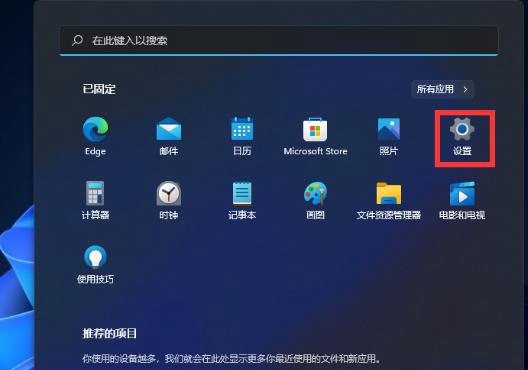 2. Klicken Sie in der Einstellungsoberfläche auf die Option „Personalisierung“.
2. Klicken Sie in der Einstellungsoberfläche auf die Option „Personalisierung“. 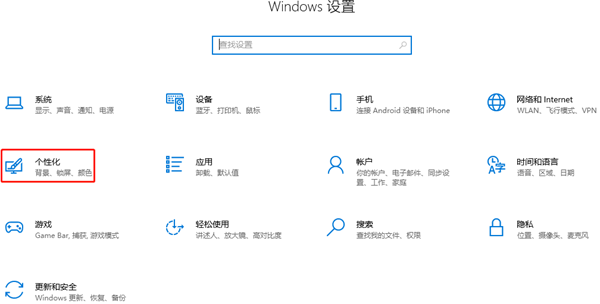 3. Klicken Sie dann auf die Option „Farbe“ in der personalisierten linken Spalte.
3. Klicken Sie dann auf die Option „Farbe“ in der personalisierten linken Spalte. 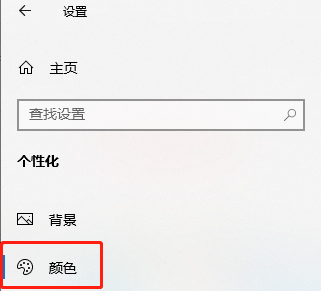 4. Wir können die Einstellung „Transparenzeffekt“ auf der rechten Seite der aktuellen Seite sehen.
4. Wir können die Einstellung „Transparenzeffekt“ auf der rechten Seite der aktuellen Seite sehen. 5. Klicken Sie abschließend auf den Schalter unten, um ihn einzuschalten.
Das obige ist der detaillierte Inhalt vonWie schalte ich Milchglas in Win11 aus? Wie schalte ich den Milchglaseffekt in Win11 aus?. Für weitere Informationen folgen Sie bitte anderen verwandten Artikeln auf der PHP chinesischen Website!

